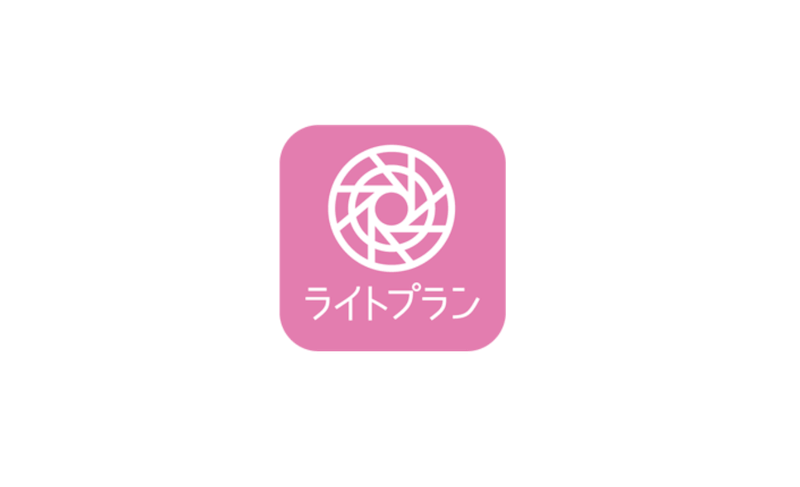音楽聴き放題サービスのRecMusic(レックミュージック)ですが、楽曲を端末にキャッシュ保存して、再生時には通信料金が発生しないようにすることができます。
キャッシュ保存でダウンロードした楽曲はRecMusicでしか聞くことはできませんが、お気に入りの楽曲などはキャッシュ保存してオフラインでも再生できるようにすると、よりRecMusicを便利に利用できます。
さらに、Recmusicでは音楽だけではなく動画のキャッシュ保存もすることが可能です。このページでは、RecMusicのキャッシュ保存のやり方をiPhoneを利用している場合で説明していきます。
RecMusicで楽曲をダウンロードする方法
ダウンロードしたい楽曲を表示させる
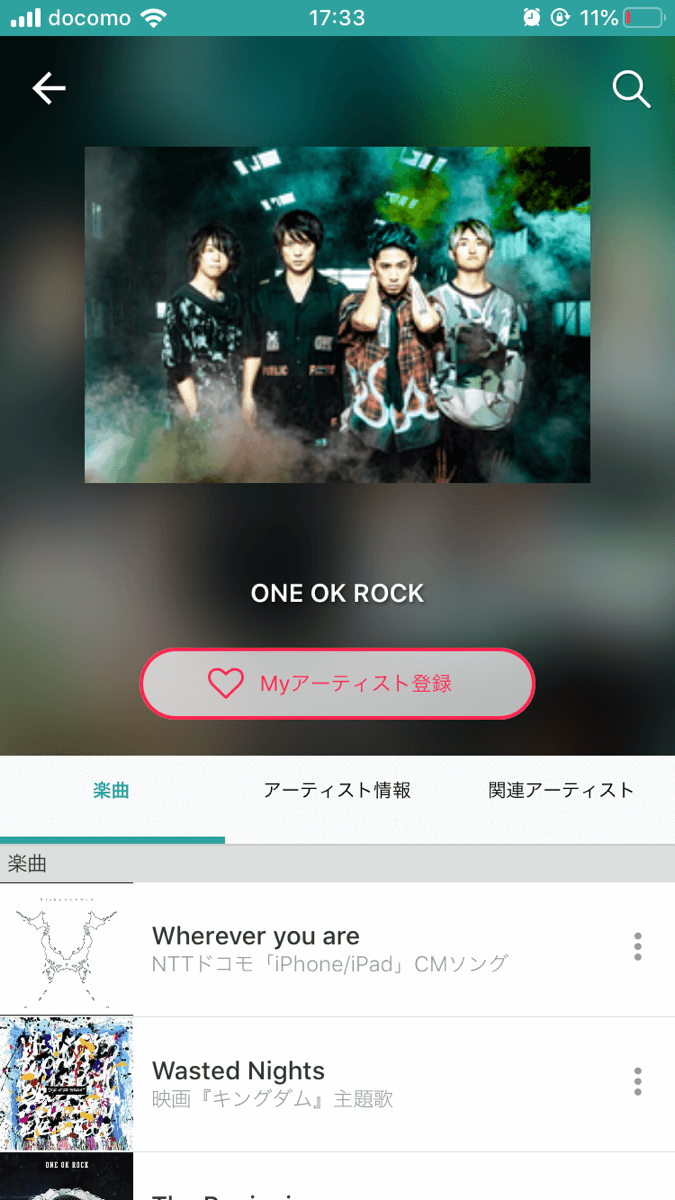
Recmusicで楽曲をダウンロードするためには、まず楽曲の一覧が表示されている画面へ移動する必要があります。こちらでは、特定のアーティストの楽曲を表示させた画面でキャッシュ保存を行います。楽曲の右側に縦に・が3つ並んでいるボタンをタップするとメニューが開くので、キャッシュ保存させたい楽曲の右にあるボタンをタップします。
メニューを開いてキャッシュ保存をタップ
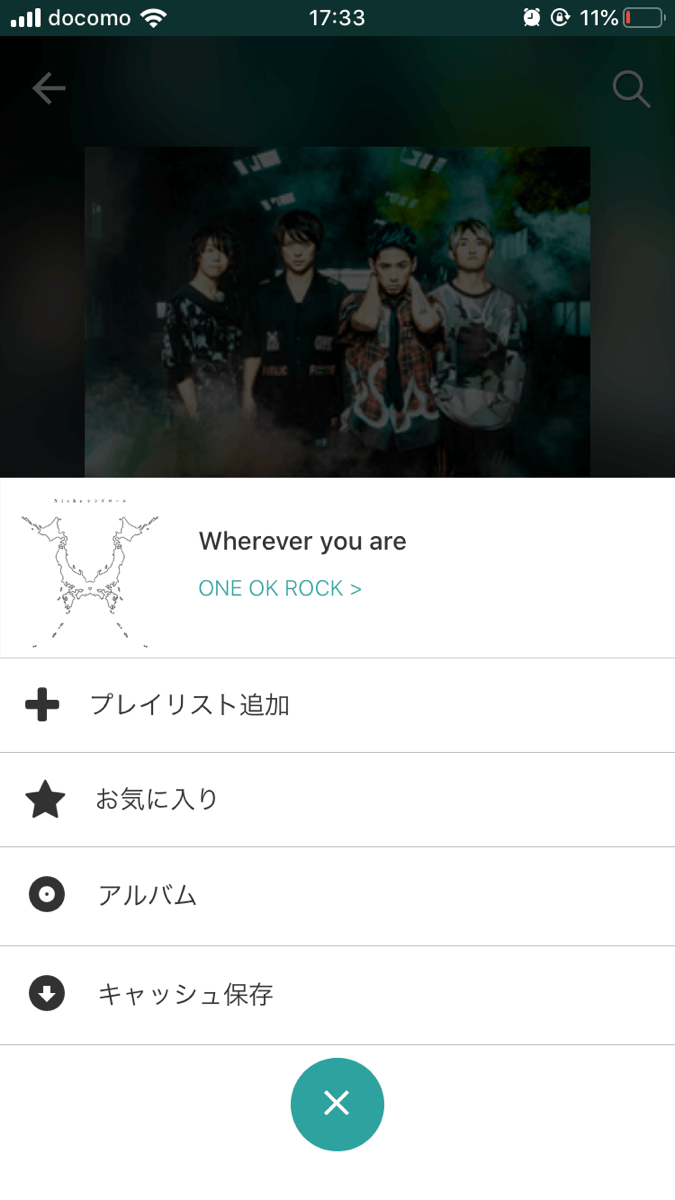
ボタンをタップするとメニューが開きます。この中の「キャッシュ保存」をタップすると楽曲が端末に保存されてオフライン再生できるようになります。
RecMusicでアルバムごとダウンロードする方法
ダウンロードしたいアルバムからメニューを開く
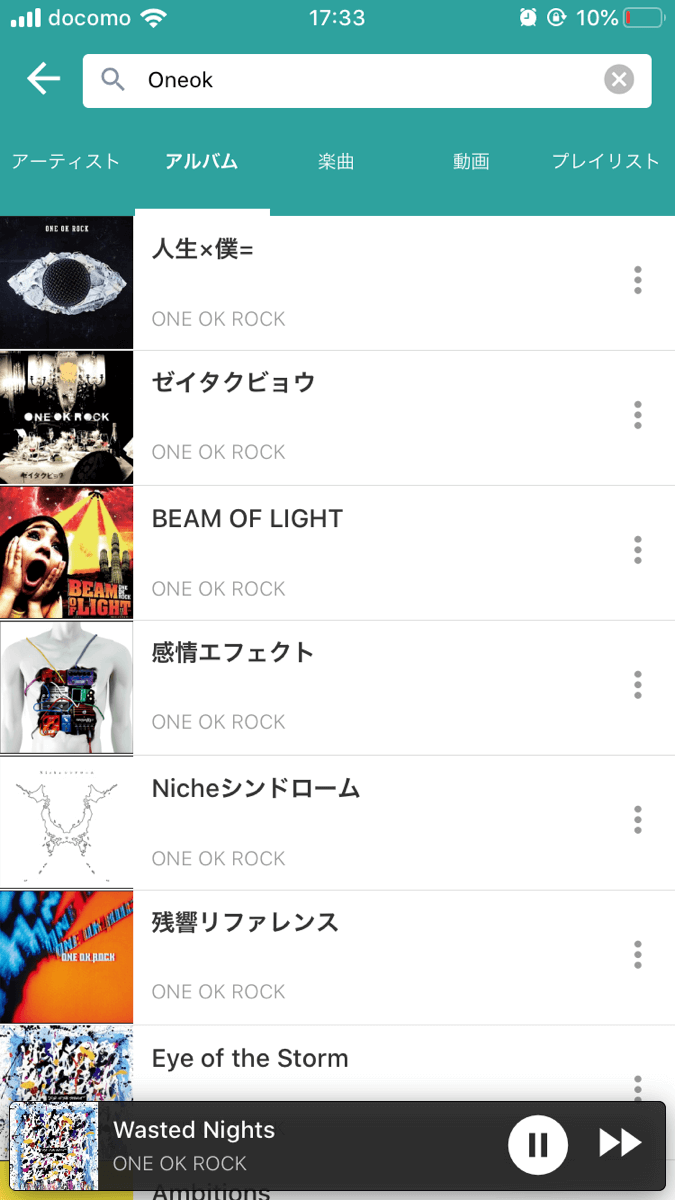
Recmusicでは、楽曲ごとではなくアルバムごとキャッシュ保存することも可能です。こちらでは、検索画面でアルバムの一覧を表示させています。アルバムの右側にある・が3つ並んでいるボタンをタップするとメニューが開きます。アルバムのページにも、右下に緑のボタンがあるので、そのボタンをタップするとメニューが開きます。
キャッシュ保存をタップ
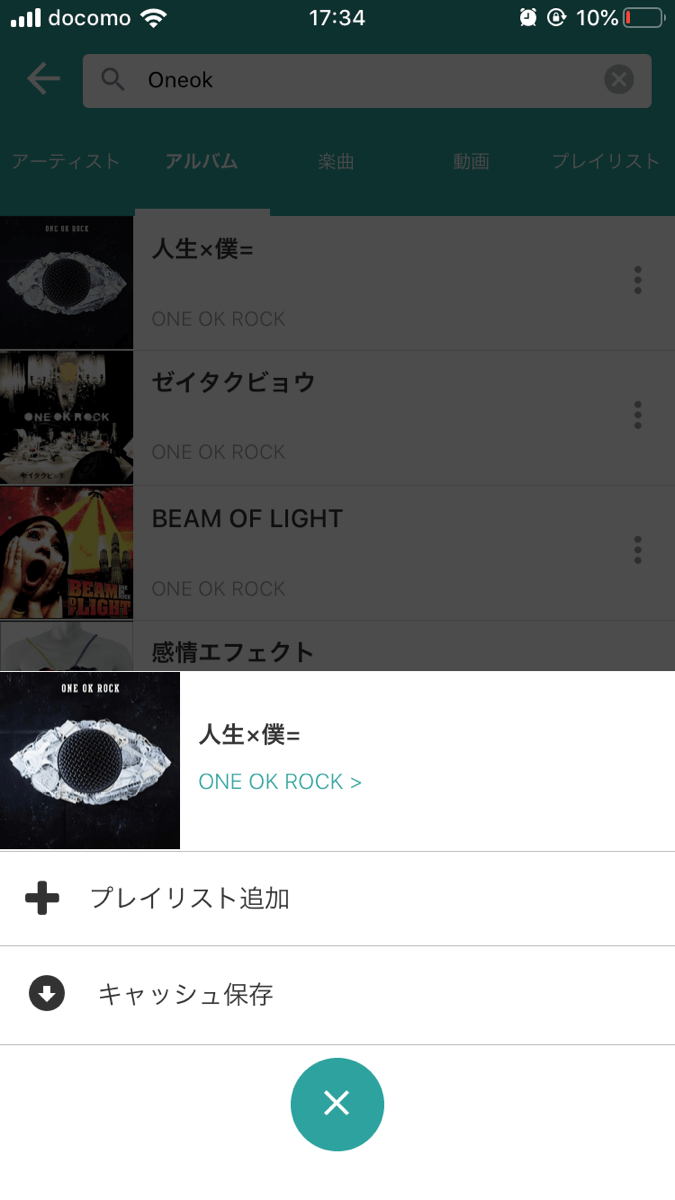
メニューが開いたら、「キャッシュ保存」というボタンがあるのでタップするとダウンロードが開始します。多くの楽曲を一度にダウンロードするので、Wi-Fi環境で行うことをオススメします。
ダウンロードした楽曲を聞く方法
メニューからMyセレクションをタップ
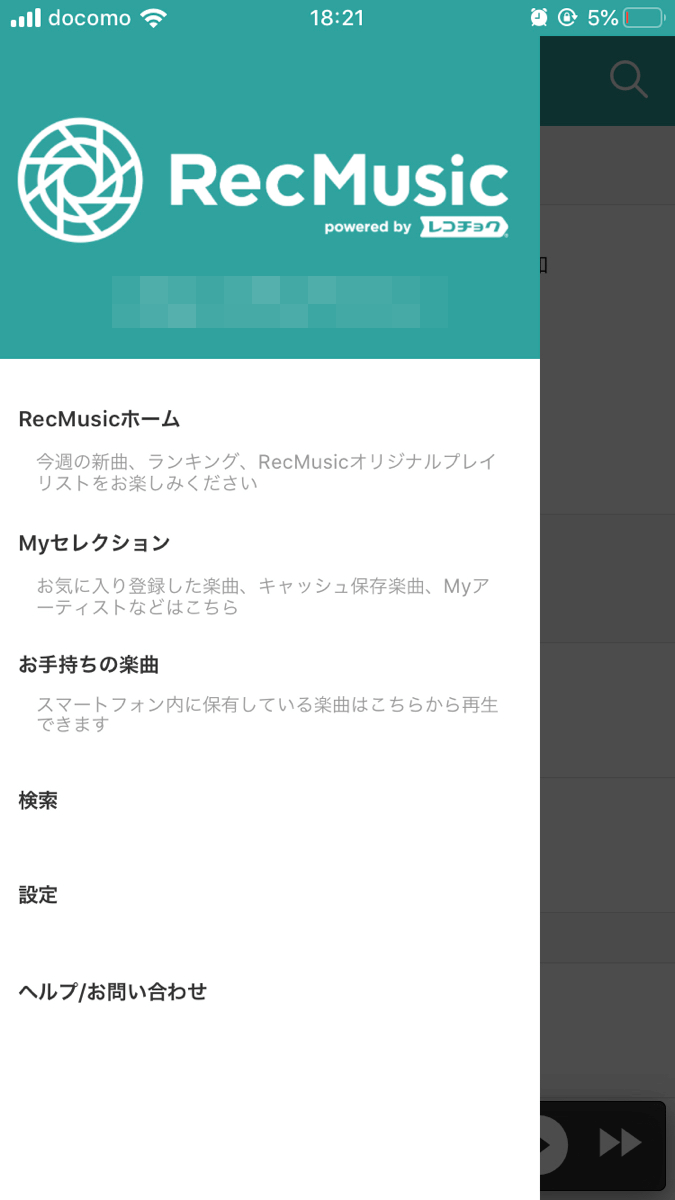
キャッシュ保存した楽曲を聞くためには、まずMyセレクションへ移動する必要があります。アプリを開いている時の、左上にあるハンバーガーメニューをタップすると、メニューが開くので、その中の「Myセレクション」をタップします。
キャッシュ済みの楽曲をタップ
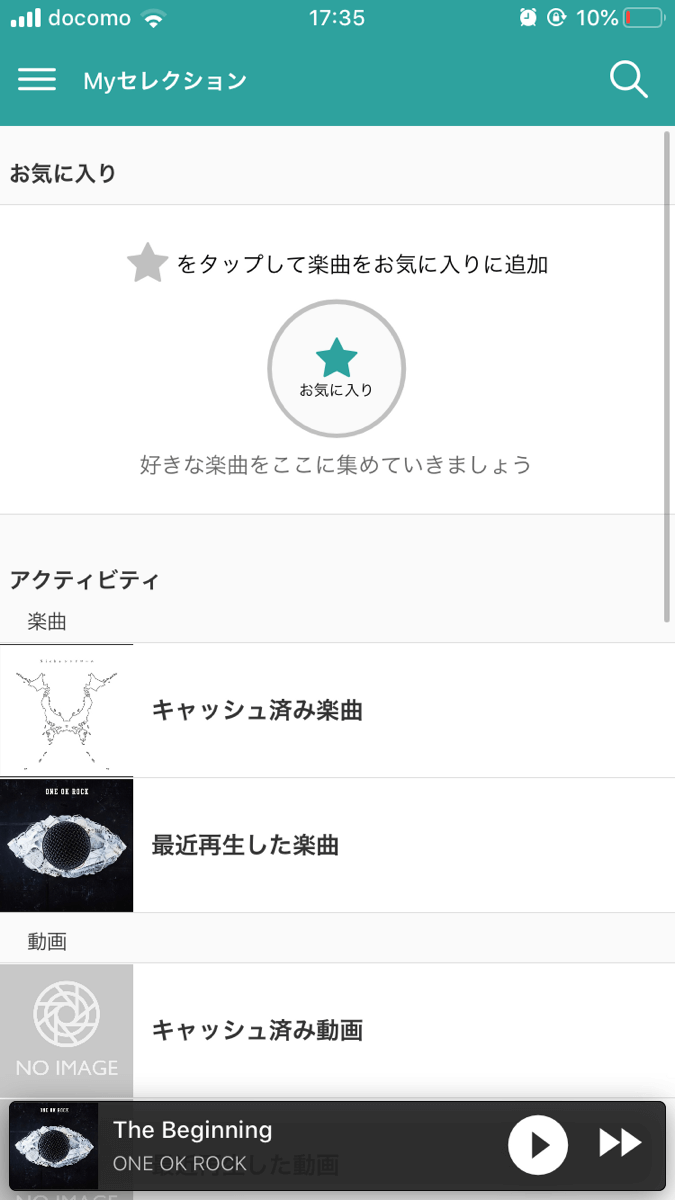
Myセレクションを開くと、キャッシュ済みの楽曲という項目があるのでタップします。
楽曲を選択して再生する

キャッシュ済みの楽曲をタップすると、キャッシュ保存済みの楽曲の一覧が表示されます。